怎么制作win11安装盘,win11u盘启动盘制作步骤详解
发布时间:2022-09-09 14:58:40
大家都知道u盘启动盘具有装系统的功能,不管是安装win10还是win11,只要是电脑能够支持的系统,基本上都没什么问题。且使用u盘启动盘装系统,操作简单易安装,很适合电脑小白初次安装系统。现在比较火的win11系统,大家也可以使用u盘启动盘来安装,那怎么制作win11安装盘呢?接下来的内容详细跟大家分享一下。
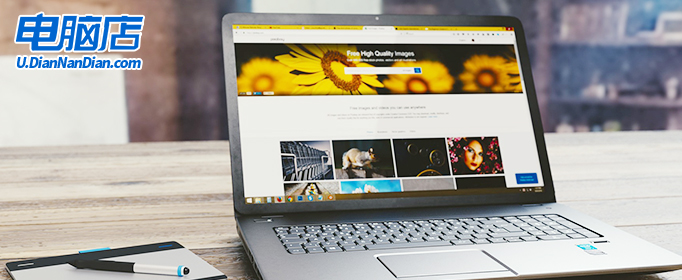
怎么制作win11安装盘
一、制作系统u盘
1、搜索并打开电脑店官网,点击【立即下载】,即可下载u盘启动盘制作工具。
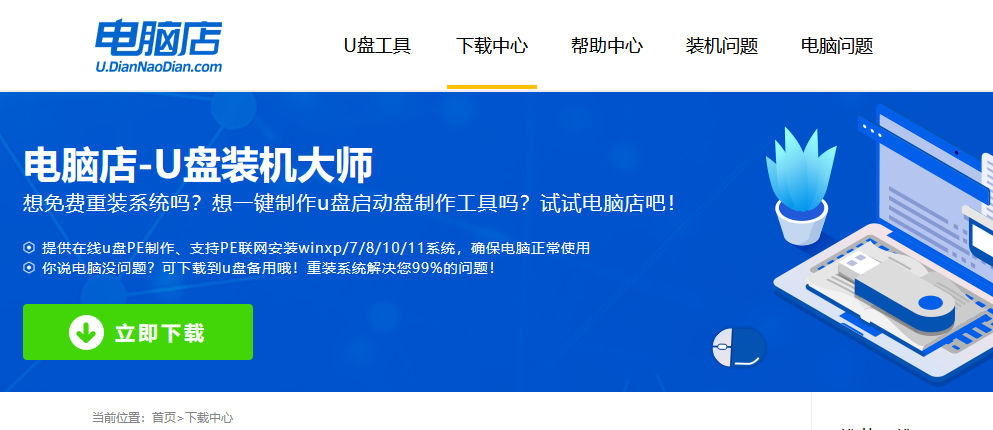
2、插入u盘,打开制作工具。
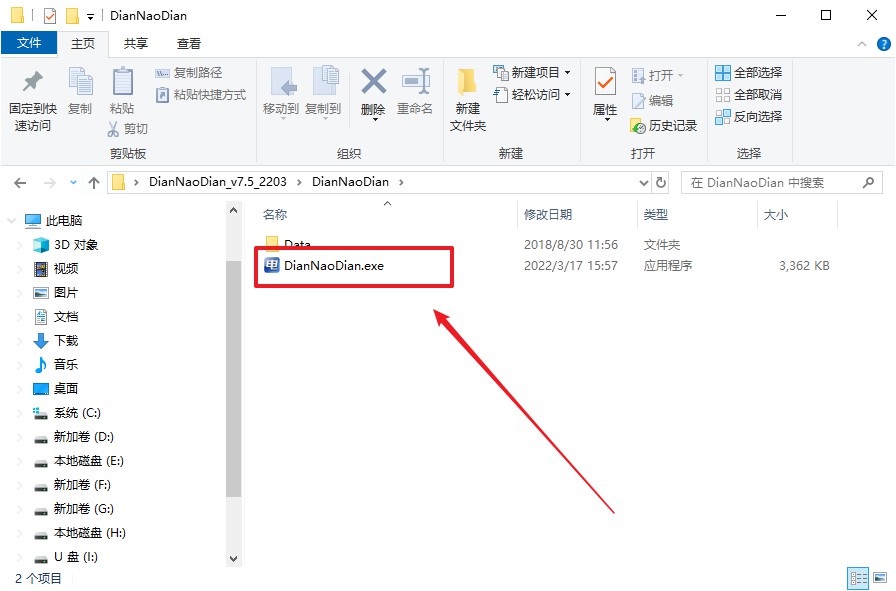
3、默认选项的设置,点击【全新制作】即可。
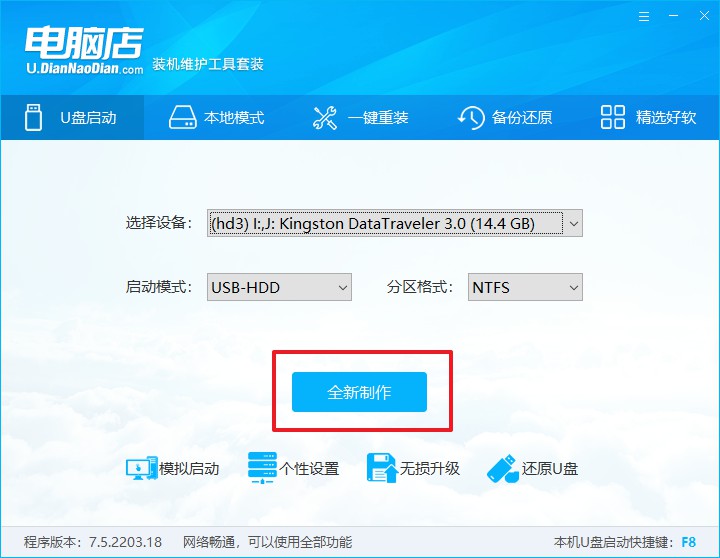
4、等待制作完成即可开始使用。
二、启动系统u盘
1、制作好u盘启动盘后,我们就需要设置u盘启动了,首先查询u盘启动快捷键。
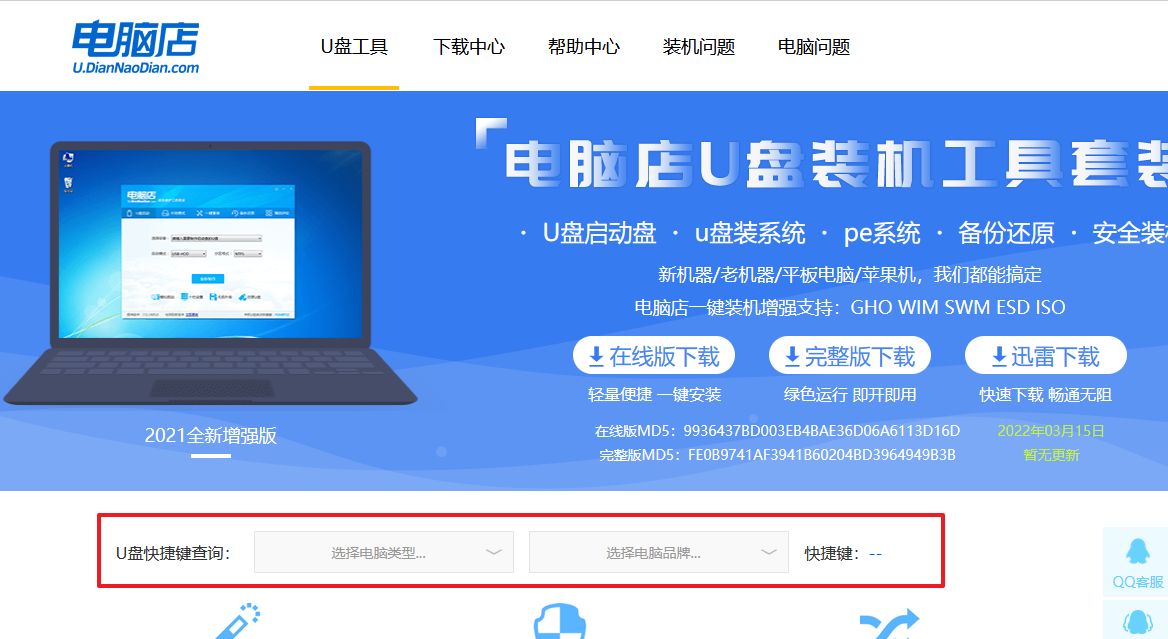
2、插入u盘,重启并按下u盘启动快捷键,选中u盘选项后回车。
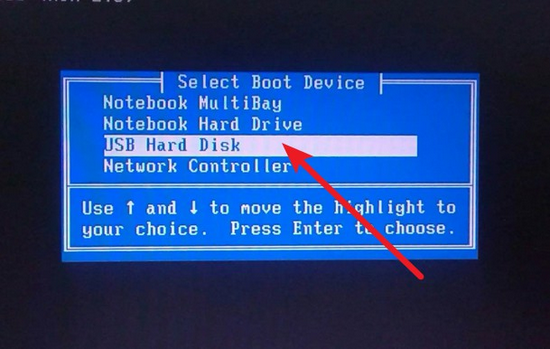
3、紧接着我们就进入到电脑店winpe主菜单,选择【1】选项后回车。
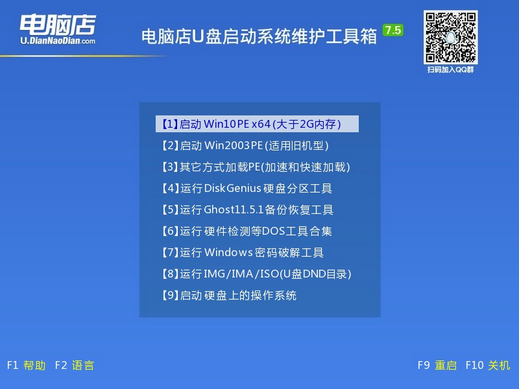
三、进入电脑店winpe
到这里我们就进入winpe的桌面了,打开电脑店一键装机软件,我们即可进行重装系统的操作。具体教程可见:电脑店u盘装系统教程。
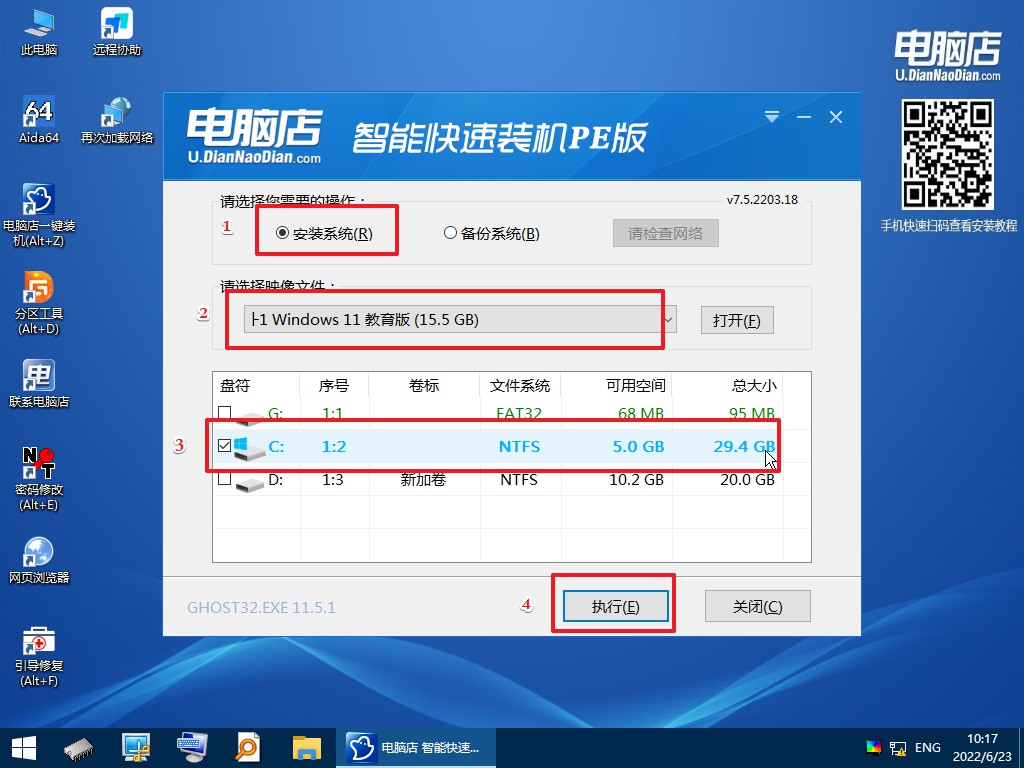
最后,等待重装完成就可以进入系统啦!

以上就是win11u盘启动盘制作步骤详解,大家若不知道怎么安装win11系统,可跟着上述的步骤操作。制作好u盘启动盘后,我们除了用来安装系统,还能用它来解决一些电脑问题。比如检测硬盘坏道,设置进入电脑店winpe后,即可打开相关的软件进行检测修复,真是实用极了!
